Bloker adgang til kamera og mikrofon hurtigt ved hjælp af Android 12 skifter
Miscellanea / / August 04, 2021
privatliv er en myte i vores moderne verden, hvor din smartphone er forbundet til dine sociale medier, bankkonti og personlige liv. Det er vigtigt at kontrollere, hvilke adgangskontrol eller tilladelser du har til nogle apps eller tjenester. Heldigvis giver den nye Android 12-opdatering brugerne mulighed for hurtigt at blokere adgang til kameraannoncemikrofon ved hjælp af skifter. Dette kan hjælpe under mange uforudsete omstændigheder, og her er hvordan du kan bruge det.
Efter en kortere og uventet pause mellem den første Android 12 beta og beta - 2 er nu tilgængelig og klar til download. Google meddelte, at Android 12 er den mest betydningsfulde ændring i brugergrænsefladen i Android-historikken. Sammenlignet med Android 11 giver Android 12 flere funktioner og bedre sikkerhed. Google meddelte i I / O 2021, at deres primære fokus er på datasikkerhed og sikkerhed. Vi kender til de vigtige funktioner såsom stor låseskærm, UI-interface, mere strøm til Google Assitance og mange flere.
Desuden er den mest betydningsfulde ændring og redesign af funktionerne i hurtige indstillinger i Android 12. Android 12 giver et dashboard til beskyttelse af personlige oplysninger, der viser brugeren, hvilke tilladelser der bruges af apps på en enkelt skærm. Det giver en klar indikation, når en app bruger et kamera og en mikrofon i øverste højre hjørne, så du får besked om at kontrollere, om du vil give tilladelse eller ej. Desuden, hvis du vil være mere sikker, bør ingen app kunne bruge en mikrofon og et kamera. Google leverer to dedikerede skifter til styring af kamera- og mikrofonadgangstilladelser, og det vil være tilgængeligt i Android 12 offentlig opdatering.
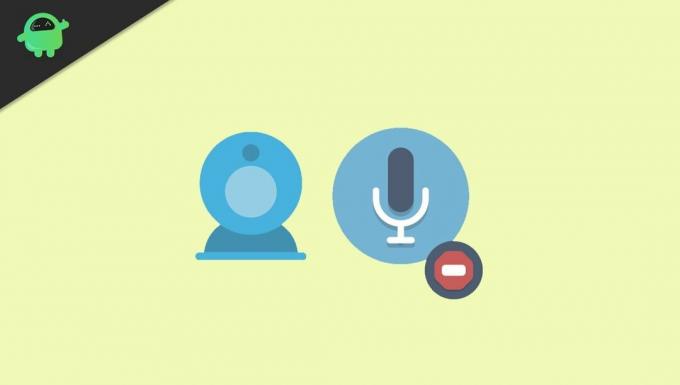
Sideindhold
-
Bloker adgang til kamera og mikrofon hurtigt ved hjælp af Android 12 skifter
- Trin til blokering af kamera- og mikrofonadgang
- Find skift mellem kamera og mikrofon
- Konklusion
Bloker adgang til kamera og mikrofon hurtigt ved hjælp af Android 12 skifter
Som vi ved, beder mange apps om tilladelse til at få adgang, som de muligvis ikke kræver, og vi kontrollerer normalt ikke, hvilken tilladelse vi giver appen på tidspunktet for den første opsætning. Nogle af apps overvåger konstant os og sender følsomme data til deres offshore-server. Det kan have en sikkerhedsrisiko for os, men ikke længere. Google arbejder kontinuerligt på Android 12 for at være det mest sikre operativsystem i verden.
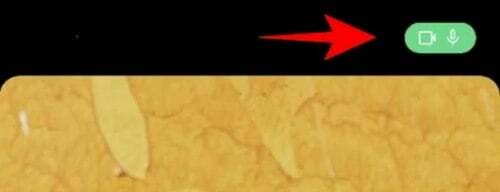
Nu, når du starter en app ved hjælp af dit kamera og din mikrofon, giver OS en eksplicit meddelelse med en grøn pop-up i øverste højre hjørne af skærmen, som de får adgang til mikrofonen og kamera.

Hvis du trykker på pop op-vinduet af brugeren, får du oplysninger om, at appen bruger et kamera og en mikrofon. Den er allerede tilgængelig på iOS-enheder, men i den nyeste version af Android 12 er den mere gennemsigtig og let tilgængelig.
Trin til blokering af kamera- og mikrofonadgang
Android 12 har leveret til at blokere eller deaktivere tilladelsen med et enkelt tryk. For at blokere kamera- og mikrofontilladelsen skal du følge nedenstående trin:
Annoncer
Åbn enhver app, der har tilladelse til kameraet og mikrofonen.
Stryg derefter ned på skærmen for at åbne menuen til hurtig indstilling.

Annoncer
Du vil se muligheden for mikrofon og kamera fremhævet i et fliseformat i menuen.
Derefter skal du trykke på flisen for at deaktivere tilladelsen eller blokere dem permanent for at blive brugt af andre apps.
Disse indstillinger påvirker også den app, der kræver kamera og mikrofon, såsom sociale medier, messaging-apps eller kamerafilter-apps. Et pop op-vindue til at fjerne blokeringen af de tjenester, der vises på skærmen, mens du åbner en app, så du kan bruge appens funktion problemfrit.
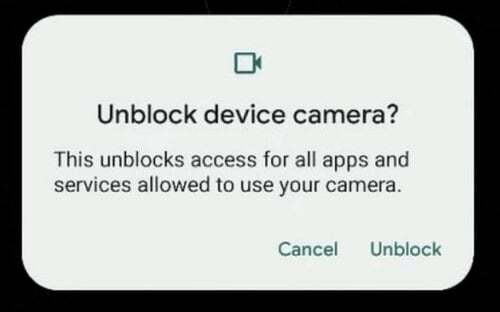
Tryk på Fjern blokeringsknappen for at tillade tilladelse til kamera eller mikrofon efter dit behov. Ved denne proces vil du vide, hvordan du beskytter dig mod uønskede tilladelser til kamera og mikrofon fra apps, der muligvis ikke kræver.
Find skift mellem kamera og mikrofon
Hvis du ikke kan finde kamera- og mikrofonfliser, skal du føje dem til din menu med hurtige indstillinger. For at aktivere er her processen.
Tryk på Rediger (tryk på blyantikonet) i menuen til hurtigindstilling.
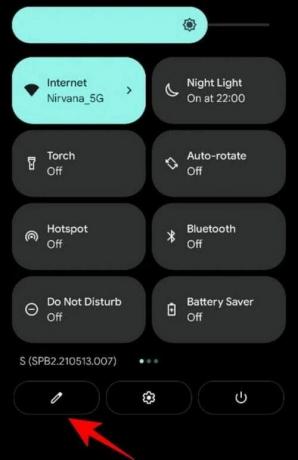
Naviger til kameraet og mikrofonadgangsflisen. Tryk derefter på og hold dem nede, og træk dem til siden med hurtigindstillinger.
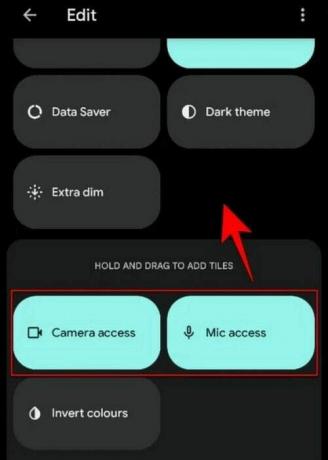
Kontroller nu, at fliserne er tilgængelige i menuen til hurtig indstilling for at hjælpe med at skifte tilladelse til eller fra for alle apps i et enkelt tryk. Et privatlivsdashboard kan også give dig oplysninger om alle sikkerhedsindstillinger for at aktivere eller deaktivere forskellige tilladelser til alle apps, der muligvis ikke kræver.
Konklusion
Vi håber, at du nu kan forstå, hvordan du blokerer og fjerner blokering af kamera- og mikrofonmeddelelse ved hurtigt at skifte mellem Android 12. Hvis du stadig har problemer med at anvende det på din enhed, så lad os det vide i kommentarfeltet nedenfor. Bemærk, at denne funktion kun er tilgængelig i Android 12, så sørg for at opdatere din enhed til den nyeste version. Tjek regelmæssigt hjemmesiden for at lære mere meningsfulde og spændende funktioner i Android 12.

![Nem metode til at rodfæste Symphony V141 ved hjælp af Magisk [Ingen TWRP nødvendig]](/f/253af2f9dbe2b412eb37185ccf4bfe81.jpg?width=288&height=384)

